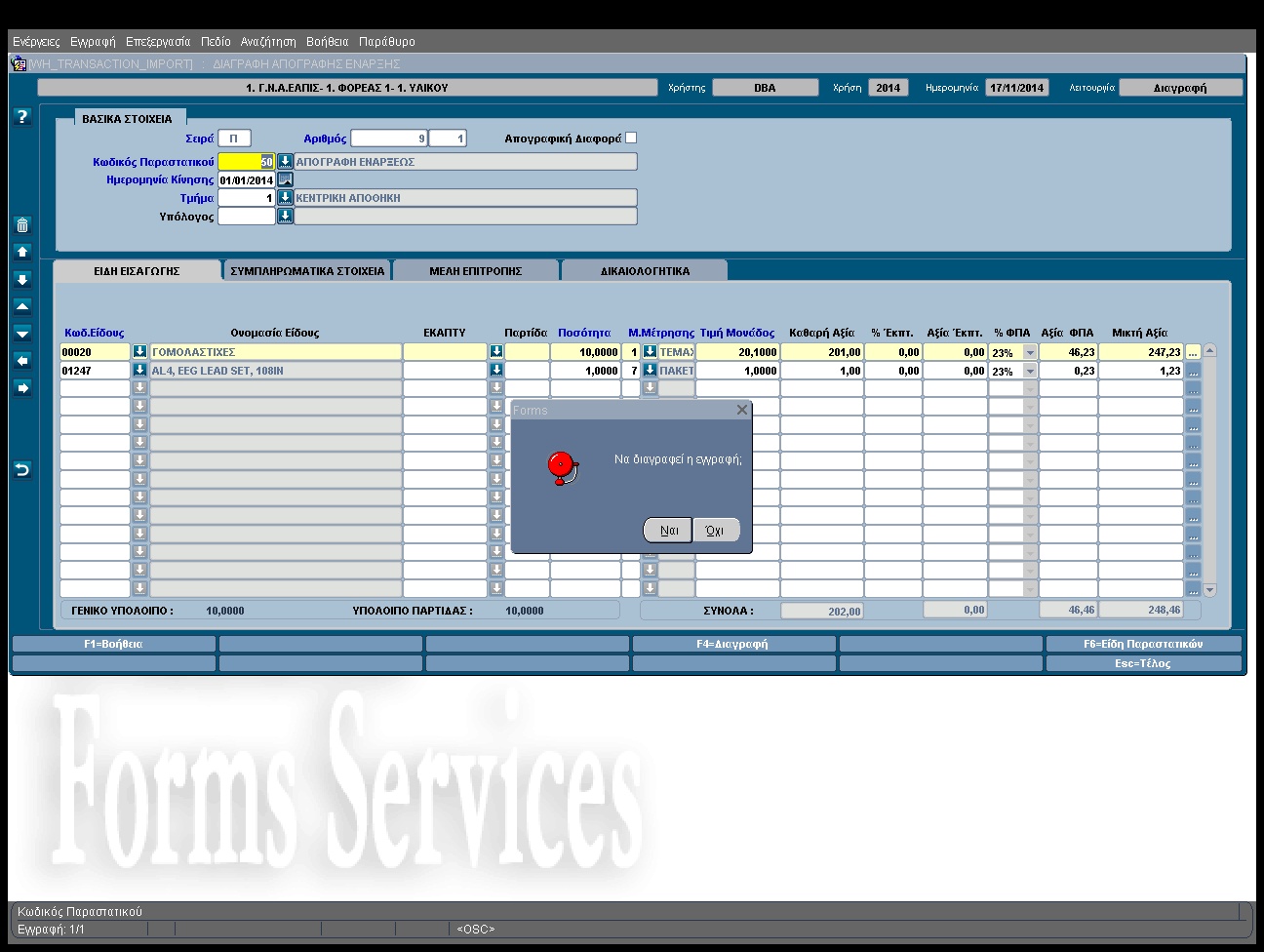Με την παρούσα λειτουργία έχουμε τη δυνατότητα να Πρωτόκολλα της Απογραφής.
Αρχικά εμφανίζεται η ακόλουθη οθόνη:

Εάν εξ αρχής θέλουμε να κάνουμε εισαγωγή (έκδοση) νέου πρωτοκόλλου απογραφής, πατάμε το F2 = Νέα Απογραφή και ακολουθούμε τις διαδικασίες της παρακάτω παραγράφου 2.
1. Αναζήτηση πρωτοκόλλου για μεταβολή ή διαγραφή του:
1.1 Από την υποοθόνη ΚΡΙΤΗΡΙΑ ΑΝΑΖΗΤΗΣΗΣ ΑΠΟΓΡΑΦΗΣ ΕΝΑΡΞΗΣ κάνουμε αναζήτηση του πρωτοκόλλου που θέλουμε είτε με Είδος, με Πάγιο, με Σειρά και Αριθμό Πρωτοκόλλου είτε με Ημερομηνία Απογραφής και πατάμε F8 = Αναζήτηση.
Αν δεν ορίσουμε κάποιο Κριτήριο Αναζήτησης και πατήσουμε κατευθείαν F8 = Αναζήτηση, τότε θα εμφανιστούν όλα τα Πρωτόκολλα Απογραφής.

Με διπλό click μέσα σε οποιαδήποτε πεδίο της γραμμής με κίτρινο χρώμα ή με το F6= Μεταβολή ανοίγει το συγκεκριμένο πρωτόκολλο.
Επίσης, με το F11 = Εκτύπωση μπορούμε να εκτυπώσουμε οποιοδήποτε πρωτόκολλο έχουμε επιλέξει.
1.2 Στη φάση αυτή δεν μπορούμε να γράψουμε κάτι στα πεδία της οθόνης εάν δεν δώσουμε κάποια από τις παρακάτω εντολές:
•F2 = Για Εισαγωγή νέου Πρωτοκόλλου Απογραφής
•F3 = Για Μεταβολή στοιχείων Πρωτοκόλλου Απογραφής
•F4 = Για Διαγραφή Πρωτοκόλλου Απογραφής
2. Περίπτωση F2= εισαγωγής νέου Πρωτόκολλου Απογραφής:
Μετά το πάτημα του F2 = Εισαγωγή στην παραπάνω οθόνη, αυτή αποκτά την ακόλουθη μορφή:
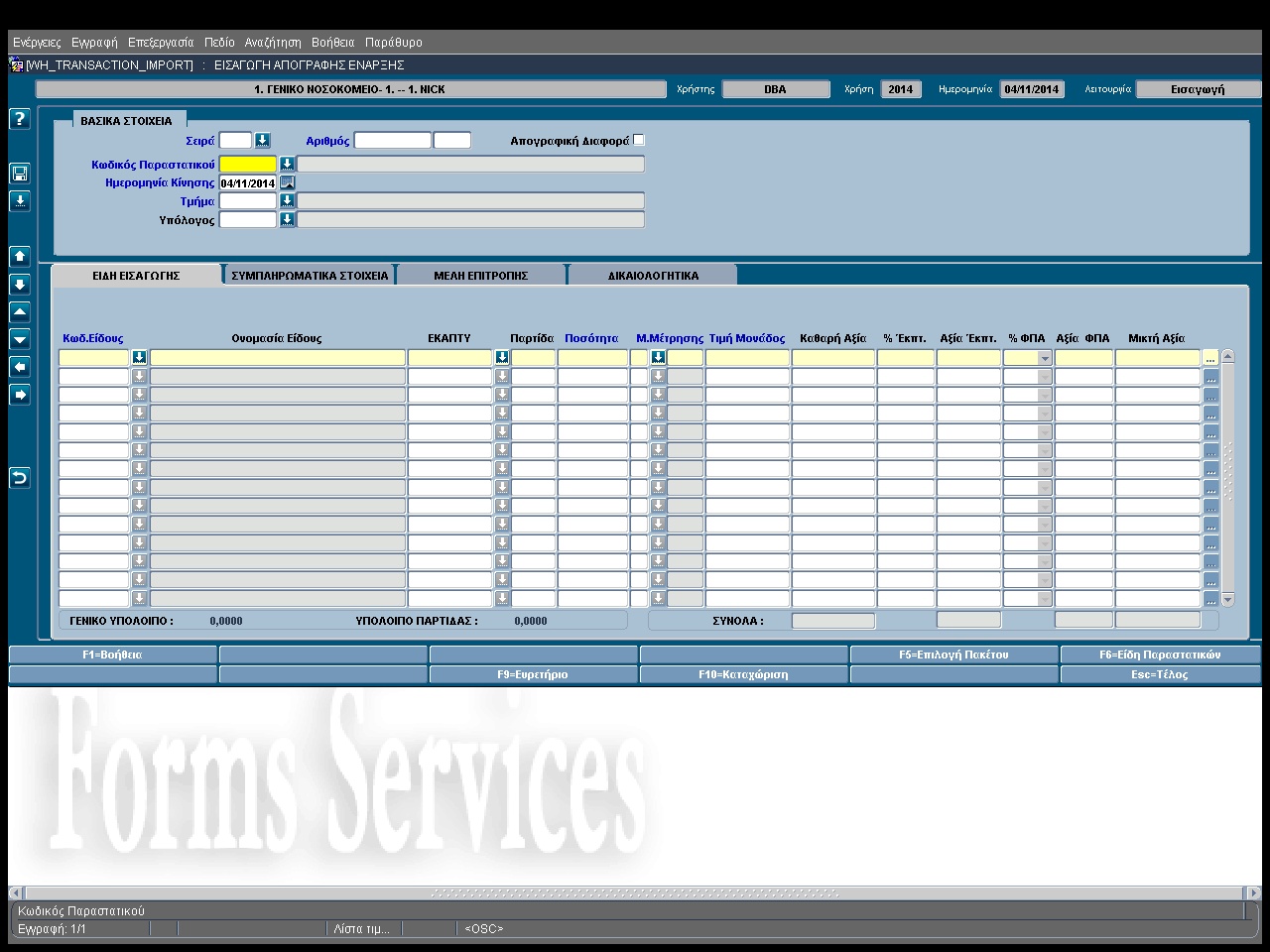
Στο πεδίο Κωδικός Παραστατικού επιλέγουμε ΠΑΝΤΑ το 50 (ΑΠΟΓΡΑΦΗΣ ΕΝΑΡΞΗΣ), στο πεδίοορίζουμε την ημερομηνία που θέλουμε (η απογραφή έναξης είναι πάντα 01/01/....) και στο Τμήμα βάζουμε ΠΑΝΤΑ 1.
Στην υποοθόνη ΕΙΔΗ ΕΙΣΑΓΩΓΗΣ καταχωρούμε τα Είδη, την Ποσότητα και την Τιμή Μονάδας.
Μόλις βάλουμε τον δρομέα (cursor) στο πεδίο Κωδικός Είδους τότε, όπως φαίνεται στο παράδειγμα της επόμενης οθόνης, ενεργοποιούνται διάφορα Πλήκτρα Συντόμευσης στο κάτω μέρος της οθόνης, όπως το F6= Αρχείο Ειδών (που δίνει πρόσβαση στο Αρχείο Ειδών) ή το F4 = Διαγραφή Γραμμής κτλ.
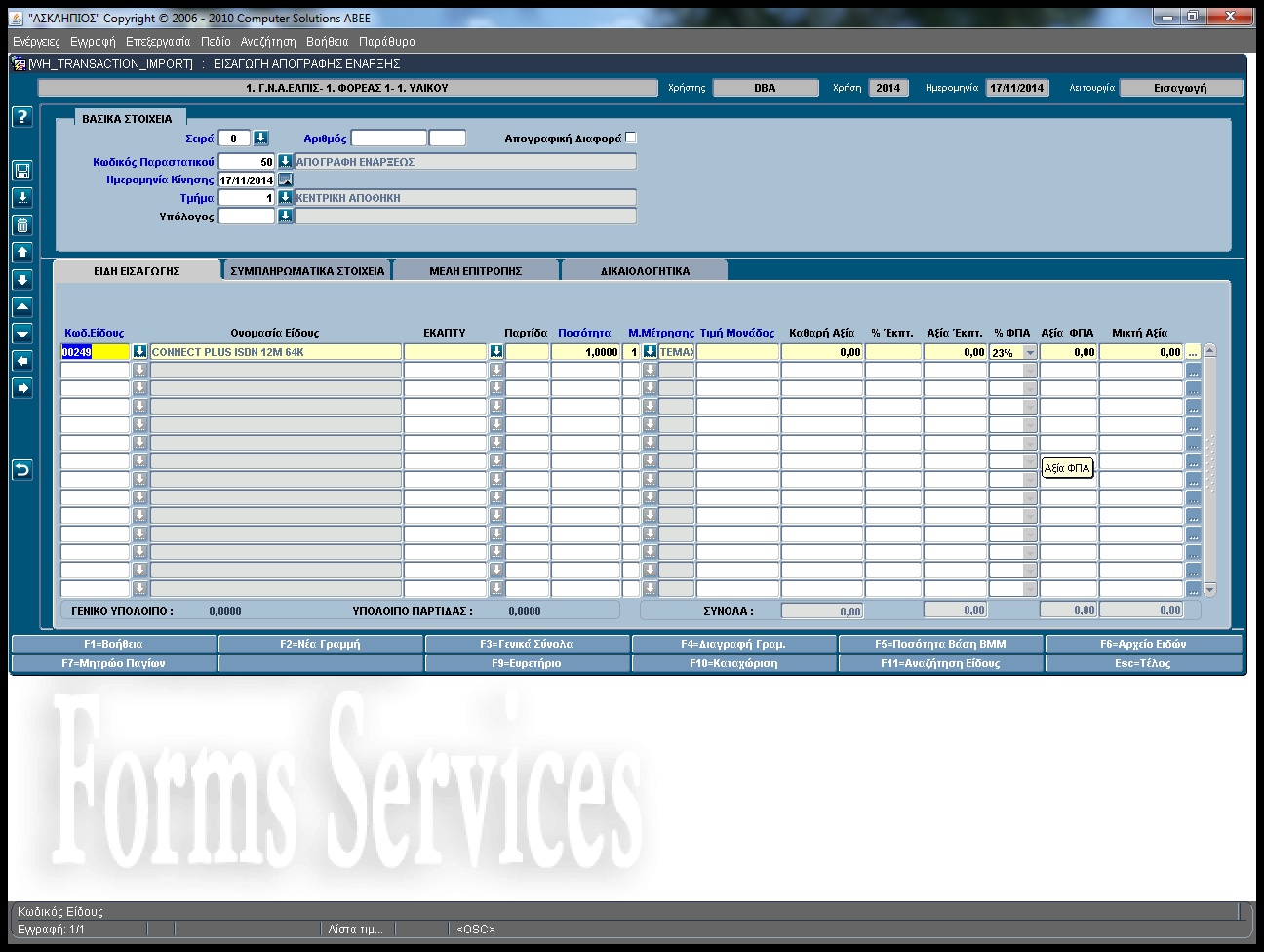
Στην υποοθόνη υπάρχουν παραμετρικά πεδία όπως το Κριτήριο 1, τα οποία συμπληρώνονται με βάση τις ανάγκες του κάθε φορέα.
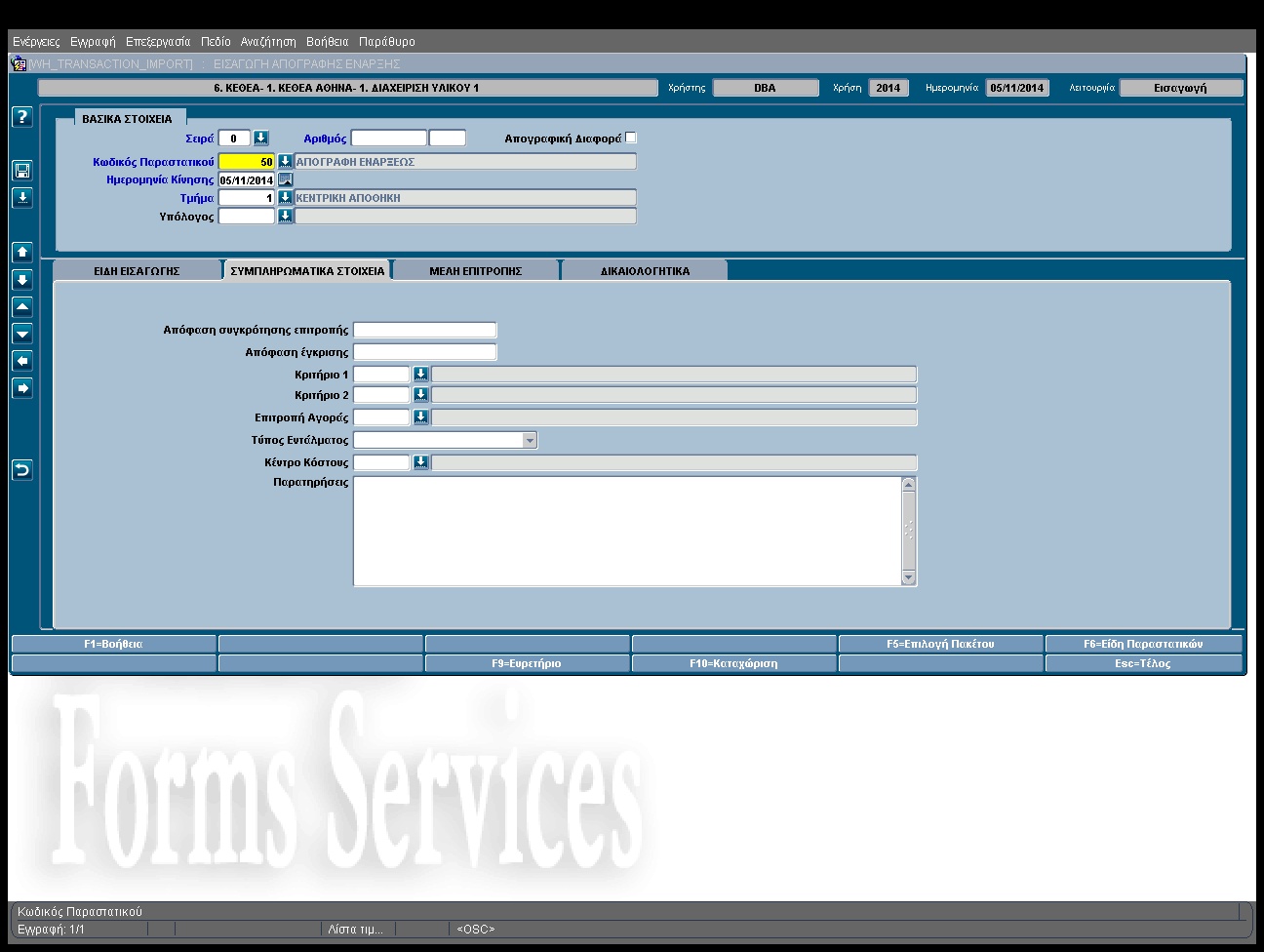
Στην ακόλουθη υποοθόνη ΜΕΛΗ ΕΠΙΤΡΟΠΗΣ καταχωρούμε την επιτροπή του πρωτοκόλλου απογραφής.
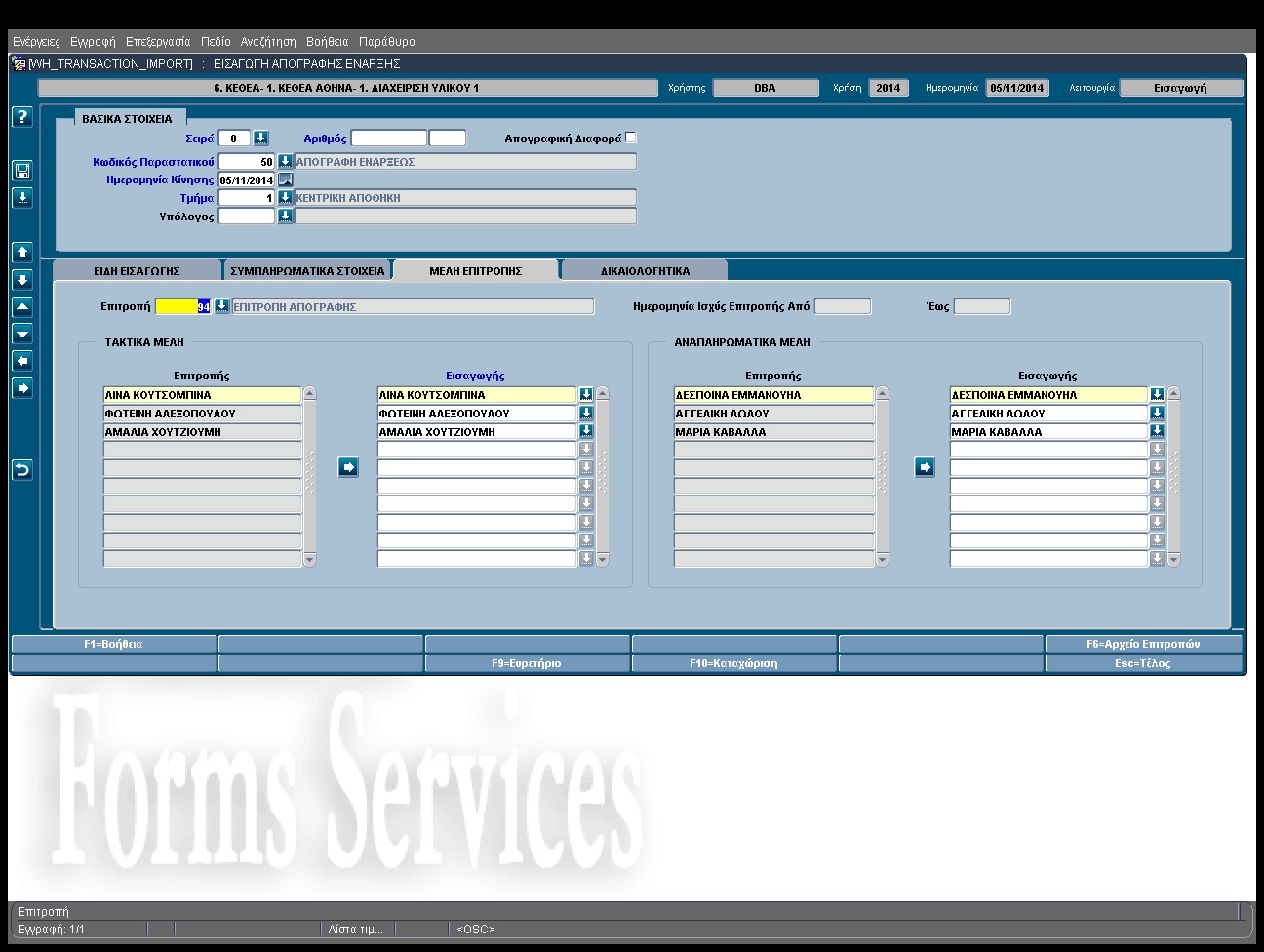
Στην ακόλουθη υποοθόνη ΔΙΚΑΙΟΛΟΓΗΤΙΚΑ μπορούμε να καταχωρίσουμε διάφορα σχόλια.
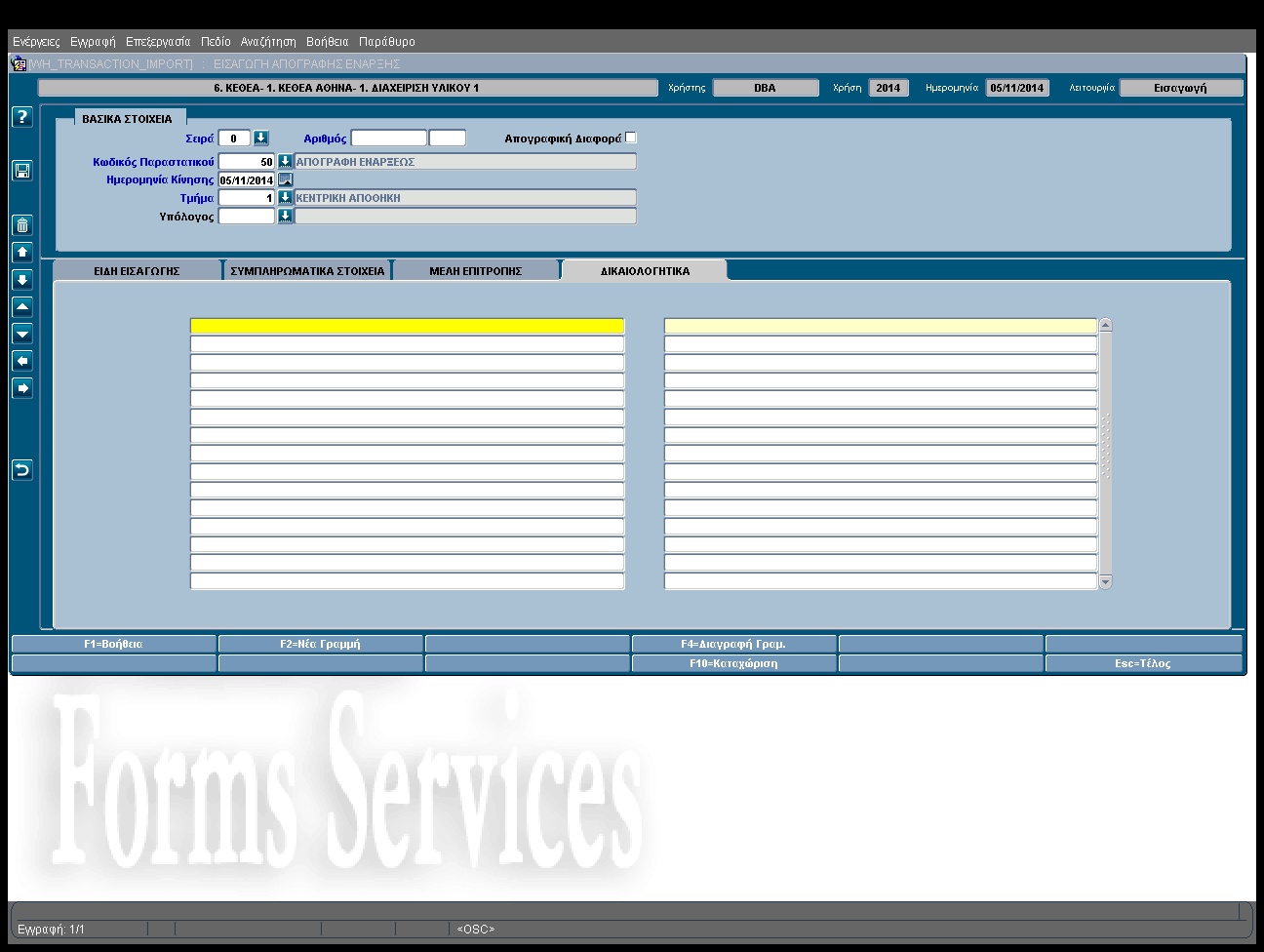
Με την επιλογή του Απογραφική Διαφορά ισοσκελίσουμε τις τυχόν αποκλίσεις μεταξύ της Φυσικής και της Μηχανογραφημένης Απογραφής, δηλαδή να περάσουμε ΕΛΛΕΙΜΑΤΑ και ΠΛΕΟΝΑΣΜΑΤΑ των ποσοτήτων των ειδών.
Τέλος, με το F10 κάνουμε Καταχώριση.
3. Περίπτωση F3 = μεταβολής Πρωτοκόλλου Απογραφής:
Η μεταβολή στοιχείων ενός Πρωτοκόλλου Απογραφής γίνεται πατώντας στην αρχική οθόνη το πλήκτρο F3 = Μεταβολή, αφού πρώτα έχουμε αναζητήσει το κωδικό του ΠρωτοκόλλουΕμφανίζονται έτσι τα στοιχεία του Πρωτοκόλλου. Με διπλό στην επιθυμητή γραμμή ή πατώντας το F6 = Μεταβολή, κάνουμε τις απαραίτητες αλλαγές και πατάμε F10 = Καταχώριση.
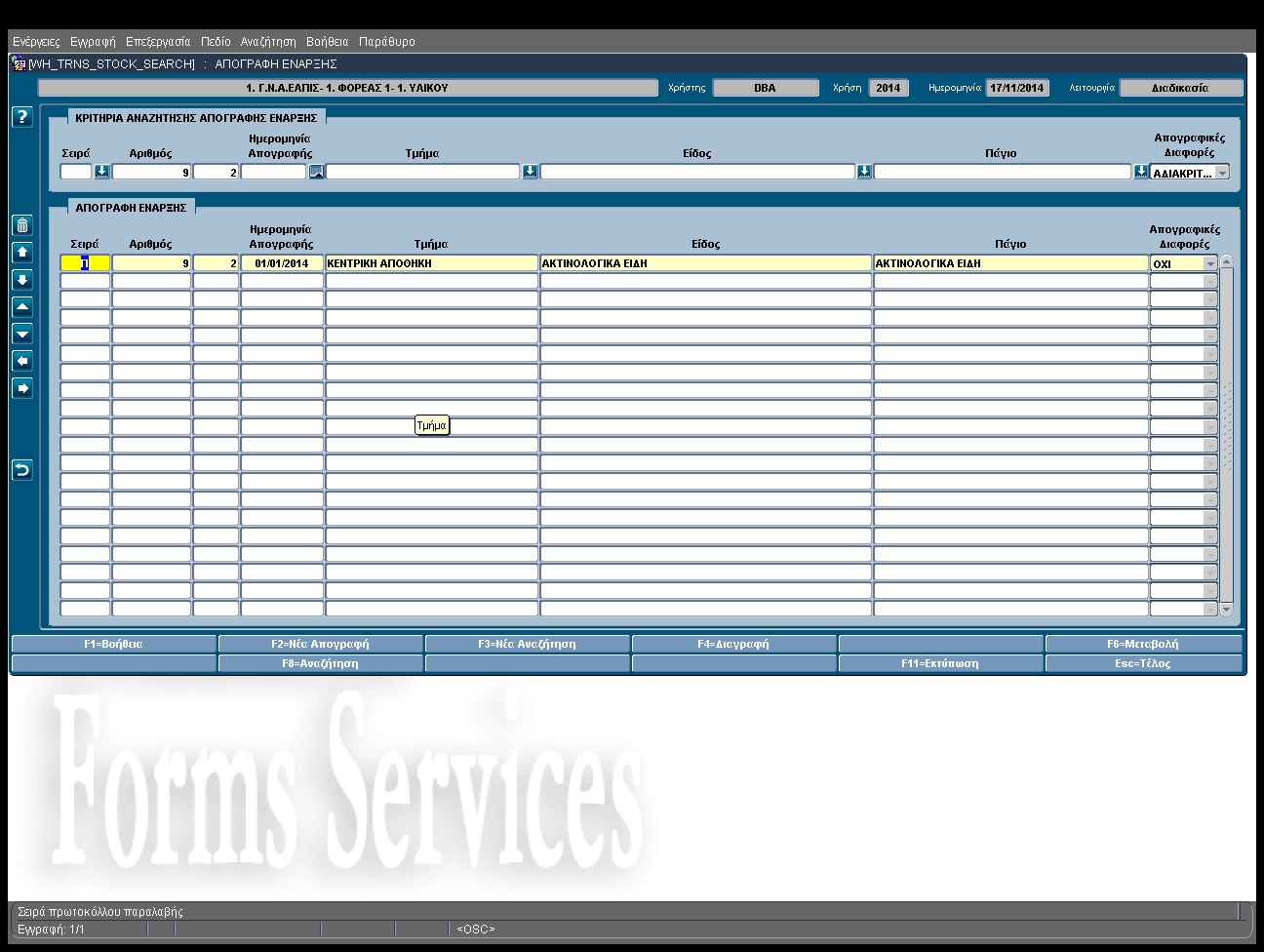
4. Περίπτωση F4
Η διαγραφή ενός Πρωτοκόλλου γίνεται αφου στην αρχική οθόνη έχουμε αναζητήσει τον κωδικό του Πρωτοκόλλου που θέλουμε να διαγράψουμε και στη συνέχεια έχουμε πατήσει το πλήκτρο F4 = Διαγραφή, στην επόμενη οθόνη (αυτή της παραγράφου 1.1).
Εμφανίζονται έτσι τα στοιχεία του προς διαγραφή , οπότε πατάμε ξανά F4 = Διαγραφήκαι απαντάμε πατώντας το πλήκτρο Ναι στη μικρή οθόνη επιβεβαίωσης της διαγραφής.